잘못된 방향으로 촬영한 비디오는 하루를 불쾌하게 만들고 있지 않습니까? 기쁘게 하다! 오늘날 가장 눈에 띄는 앱을 사용하여 Android 휴대전화에서 동영상을 뒤집는 방법을 보여 드리겠습니다. 따라서 완벽한 사진을 찍기 위해 다른 사진을 찍는 데 시간을 낭비할 필요가 없습니다. 기술 전문가가 아닌 경우 따를 수 있는 가장 간단한 지침을 제공했기 때문에 프로세스에 대해 걱정하지 마십시오! 비디오 플리핑에서 Android를 위한 놀라운 도구에 대해 더 알고 싶으십니까? 이 유용한 도구를 살펴보십시오!
1부. Android에서 비디오를 뒤집거나 미러링하는 방법에 대한 비디오 뒤집기 앱
Google Play에 Android 스마트폰 사용자를 위한 다양한 앱이 있다는 것은 기쁩니다. 따라서 Android에서 동영상을 뒤집는 것은 매우 간단합니다. 데스크톱 컴퓨터로 전환하지 않고도 Android 기기에서 동영상을 뒤집는 데 사용할 수 있는 스마트하고 편리한 도구입니다. 다음은 Android 휴대전화를 사용하여 활용할 수 있는 강력한 도구입니다.
1. 플립 비디오 FX
이 앱은 Android에서 동영상을 뒤집기 위한 것으로 동영상 촬영과 뒤집기 프로세스를 위한 기존 동영상 선택을 모두 지원합니다. 간단하지만 이 프로그램에는 편집 과정 전체에 광고가 포함되어 있습니다. Flip Video FX를 사용하여 Android에서 비디오를 수평으로 뒤집는 방법에 대한 아래 단계는 다음과 같습니다.
1 단계애플리케이션 실행
Google Play로 이동하여 Flip Video FX를 다운로드하여 설치합니다. 기본 인터페이스에서 플립 시작 옵션. 그런 다음 앨범에서 또는 비디오를 촬영하는 동안 뒤집을 비디오를 선택하십시오.
2 단계시간 프레임 설정
슬라이더를 왼쪽에서 오른쪽으로 또는 그 반대로 끌어 뒤집은 비디오의 시작 및 종료 시간 프레임을 지정합니다.
3단계결과 비디오를 기다리십시오
그런 다음 시작 아이콘을 누르고 내보낸 비디오가 완료될 때까지 기다립니다. 참고: 이 앱은 비디오를 가로로 뒤집을 때 Android 기기에서만 작동합니다.
2. 인샷
InShot은 편집 문제의 모든 작업을 수행하는 시각적 콘텐츠 편집 도구입니다. 사진을 편집하고, 비디오를 만들고, 앨범에서 콜라주를 만들 수 있는 기능을 제공합니다. 이 안드로이드 애플리케이션의 독특한 기능으로 텍스트와 스티커를 추가하고, 자르고 다듬고, 템포를 변경하고, 비디오를 회전하고, 뒤집을 수 있습니다. 그러나 Android에서는 동영상을 가로에서 세로로 뒤집는 것으로 제한됩니다. 수평으로 하는 방법에 대한 단계를 살펴보십시오. Android에서 동영상 뒤집기 Android 기기에서 InShot 도구를 사용합니다.
1 단계애플리케이션 실행
Inshot 애플리케이션을 다운로드하여 설치합니다.
2 단계비디오 선택
메인 메뉴에서 선택 동영상. 그런 다음 라이브러리에서 뒤집고 싶은 비디오를 선택하십시오.
3단계비디오 뒤집기
을 치다 튀기다 아이콘을 클릭하고 구하다 인터페이스의 오른쪽 상단에 있습니다.
스마트 비디오 회전 및 뒤집기
스마트 비디오 회전 및 뒤집기 도구는 Android 장치에서 비디오를 수평으로 뒤집는 방법에 유용합니다. 여기에는 제한된 편집 옵션만 있지만 모두 비디오 회전 및 뒤집기에 중점을 둡니다. 이 응용 프로그램을 직접 얻는 방법을 보려면 아래 단계를 살펴보십시오.
1 단계도구 실행
Google PlayStore에서 애플리케이션을 다운로드하여 설치합니다.
2 단계촬영 비디오 로드
설치 후 다음을 클릭하기만 하면 고르다 버튼을 눌러 회전하려는 비디오를 선택하십시오.
3단계뒤집힌 비디오를 기다리십시오
비디오 뒤집기를 시작하려면 삼각형 상. 딸깍 하는 소리 적용하다 변경 사항을 저장합니다.
2 부분. Windows 및 Mac에서 비디오를 미러링하는 전문적인 방법
미러링 방법을 배운 후 Android에서 동영상 뒤집기, 잘못된 인터넷 연결 또는 기타 예상치 못한 상황으로 인해 휴대폰이 작동을 멈춘 경우 Windows 및 Mac에서 비디오를 뒤집는 방법도 배워야 합니다. AVAide 비디오 컨버터 문제를 해결하는 데 도움이 되도록 설계된 강력한 도구입니다.
AVAide 비디오 컨버터
AVAide 비디오 컨버터 는 오늘날 가장 효율적인 동영상 뒤집기 앱입니다! 이 도구의 독특한 친숙한 기능 중 하나는 사용하기 쉬운 비디오 편집기입니다. 편집, 회전, 분할, 자르기, 향상, 압축이 가능하며 가장 중요한 것은 품질을 손상시키지 않고 즉시 비디오를 뒤집을 수 있다는 것입니다. 따라서 번거로움 없이 쉽게 동영상을 뒤집고 싶다면 이것이 최고의 솔루션입니다. 다음은 Windows 또는 Mac을 사용하여 비디오를 뒤집는 방법에 대한 단계입니다.
1 단계애플리케이션 다운로드
시작하려면 다운로드 AVAide 비디오 컨버터 아래 제공된 다운로드 버튼을 사용하여 앱을 다운로드한 후 컴퓨터에 설치하고 실행합니다.
2 단계비디오 파일 추가
다음을 클릭하여 비디오를 추가할 수 있습니다. 파일 추가 인터페이스의 왼쪽 상단에 있습니다. 그렇지 않으면 비디오를 드래그할 수 있습니다. 을 더한 (+) 버튼.
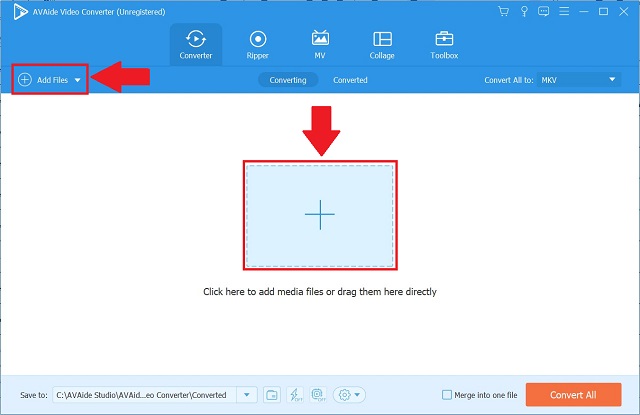
3단계추가된 비디오 사용자 지정
비디오를 추가한 후 앱의 편집 섹션으로 이동하여 뒤집습니다. 선택 편집하다 비디오 썸네일의 왼쪽 하단 모서리에 있는 아이콘.
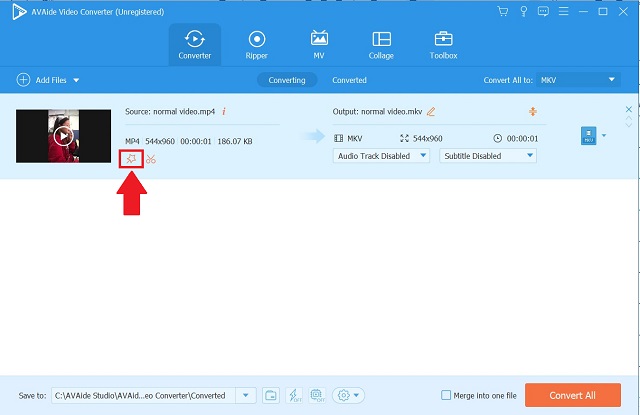
4단계비디오 뒤집기
그런 다음 원하는 뒤집기 옵션을 선택하고 확인 버튼을 눌러 조정을 저장합니다.
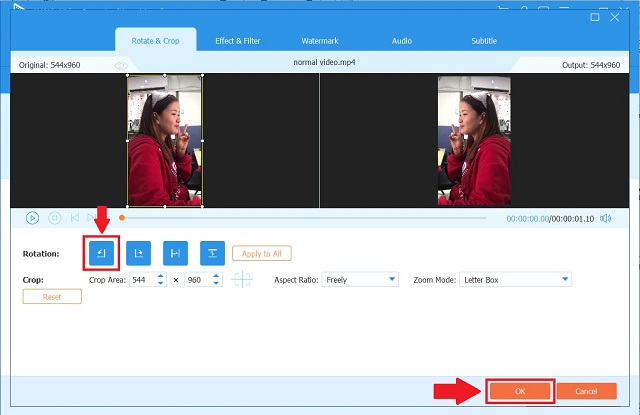
5단계뒤집힌 비디오 저장
이전 단계를 모두 완료한 후 변환기 탭을 클릭하고 모두 변환 버튼을 누른 다음 비디오가 완전히 변환될 때까지 잠시 기다리십시오.
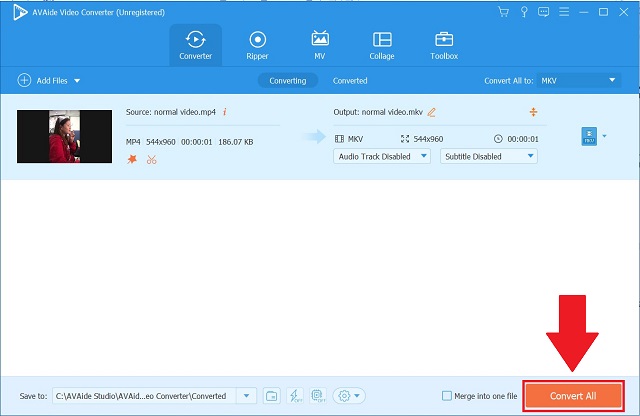
3부. Android에서 비디오를 뒤집는 방법에 대한 FAQ
Mac에서 영화를 뒤집을 때 iMovie 외에 어떤 응용 프로그램을 사용해야 합니까?
당신이 사용할 수있는 AVAide 비디오 컨버터 Mac과 Windows 모두와 호환되는 효율적인 도구이기 때문입니다.
AVAide Video Converter를 사용할 때 비디오 품질이 저하됩니까?
아니요, 품질 손실 없이 비디오를 내보낼 수 있습니다. AVAide 비디오 컨버터.
내 비디오를 뒤집을 수 있는 Windows의 다른 응용 프로그램은 무엇입니까?
DVDFab ToolKit 및 VideoCruise를 사용할 수 있습니다. 하지만, AVAide 비디오 컨버터 언급된 모든 도구를 능가합니다.
그래서, 당신은 그것을 가지고 있습니다. 이 게시물에 이미 가장 쉽고 쉬운 방법에 대한 솔루션이 포함되어 있기 때문에 비디오가 부적절한 크기로 캡처된 경우에도 걱정할 필요가 없습니다. Android에서 동영상 뒤집기. 반면에 학습 곡선이 너무 가파르다면 후자의 솔루션은 생명의 은인입니다. Flip Video FX, InShot, Smart Video Rotate 및 Flip과 같은 Android에서 비디오를 뒤집는 방법에는 여러 가지가 있습니다. 후자의 솔루션인 AVAide Video Converter와 함께 개인용 컴퓨터를 사용할 수도 있습니다. 이 간단하고 쉬운 도구가 도움이 되기를 바랍니다.
무손실 품질의 변환을 위해 350개 이상의 형식을 지원하는 완벽한 비디오 도구 상자입니다.
비디오 회전 및 뒤집기
- Windows, Mac, 온라인 및 모바일에서 비디오 반전
- 온라인으로 비디오 회전
- Premiere Pro에서 비디오 회전
- iMovie에서 비디오 클립 회전
- iPhone에서 비디오 회전
- Android에서 비디오 회전
- Android 및 iOS용 비디오 회전을 위한 최고의 앱
- 데스크탑, 온라인, iPhone 및 Android 앱을 사용하여 비디오 뒤집기
- 온라인으로 비디오 뒤집기
- MP4 비디오 회전
- VLC가 비디오를 회전하는 방법
- Final Cut Pro에서 동영상 뒤집기
- Android에서 동영상 뒤집기
- Instagram용 동영상 회전
- 비디오를 180도 회전
- HandBrake가 비디오를 뒤집는 방법
- Windows Media Player에서 동영상 뒤집기



 안전한 다운로드
안전한 다운로드


